7 Συμβουλές Microsoft Outlook Κάθε Χρήστης πρέπει να ξέρει να εξοικονομεί χρόνο
το γραφείο της Microsoft Microsoft προοπτική της Microsoft Αποψη Ήρωας / / April 05, 2021
Τελευταία ενημέρωση στις

Το Microsoft Outlook παραμένει μια από τις πιο δημοφιλείς λύσεις email στον πλανήτη. Είναι διαθέσιμο σε διάφορες πλατφόρμες, συμπεριλαμβανομένων των Windows, macOS, Android και iOS / iPadOS. Microsoft Outlook χρησιμοποιείται από εκατομμύρια ανθρώπους κάθε μέρα. Για να κάνετε τη χρήση του email σας πιο παραγωγική, λάβετε υπόψη αυτές τις συμβουλές του Microsoft Outlook για οικιακή και επαγγελματική χρήση.
Συμβουλές για το Microsoft Outlook
Τα ίδια τα μηνύματα ηλεκτρονικού ταχυδρομείου δεν έχουν αλλάξει πολύ τα τελευταία χρόνια. Στέλνετε νέα μηνύματα ή διαβάζετε / απαντάτε σε ληφθέντα μηνύματα. Το Microsoft Outlook προσφέρει πολλά εργαλεία που κάνουν το email πολύ καλύτερο και αποδοτικό στη χρήση. Ακολουθούν οι αγαπημένες μας συμβουλές για το Microsoft Outlook.
Σημαίες και κατηγορίες
Δύο από τους ευκολότερους τρόπους για να οργανώσετε καλύτερα τα πιο σημαντικά email σας είναι χρησιμοποιώντας σημαίες και κατηγορίες. Σε γενικές γραμμές, και οι δύο σας επιτρέπουν να ταξινομήσετε μηνύματα για μελλοντική χρήση. Ωστόσο, και οι δύο είναι ελαφρώς διαφορετικοί μεταξύ τους.
Οι σημαίες είναι υπενθυμίσεις βάσει χρόνου που μπορείτε να προσθέσετε κάνοντας δεξί κλικ κάπου σε ένα μήνυμα και στη συνέχεια επιλέγοντας Παρακολούθηση. Μπορείτε να επιλέξετε μια σημαία που αντιπροσωπεύει Σήμερα, Αύριο, Αυτή την εβδομάδα, Επόμενη εβδομάδα, Χωρίς ημερομηνία και Εθιμο. Κατά την προσθήκη μιας σημαίας, η προεπισκόπηση του μηνύματος γίνεται κίτρινη και στην κεφαλίδα, θα δείτε μια ειδοποίηση παρακολούθησης.
Εάν είναι απαραίτητο, μπορείτε να δημιουργήσετε μια προσαρμοσμένη ειδοποίηση για κάθε σημαία, κάνοντας δεξί κλικ στο μήνυμα και επιλέγοντας Παρακολούθηση> Προσθήκη υπενθύμισης. Για να δείτε κάθε τρέχουσα σημαία στο Microsoft Outlook, επιλέξτε Προβολή> Γραμμή υποχρεώσεων> Εργασίες.
Για να αφαιρέσετε μια σημαία, κάντε δεξί κλικ στο μήνυμα και, στη συνέχεια, επιλέξτε Παρακολούθηση> Επισήμανση ολοκληρωμένου.
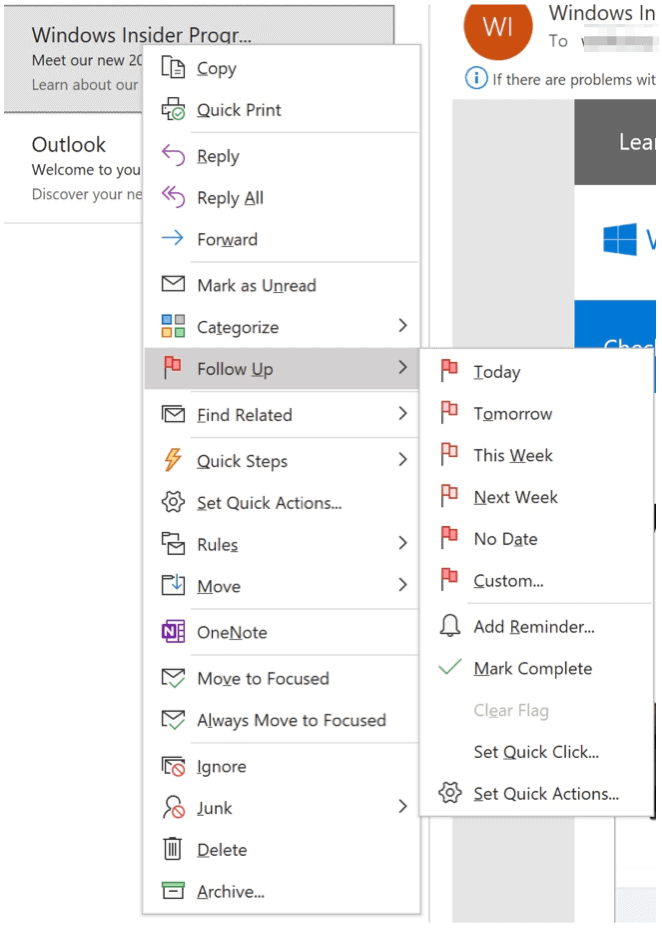
Οι κατηγορίες σάς επιτρέπουν να χρωματίζετε ηλεκτρονικά μηνύματα κυρίως για σκοπούς αναζήτησης και βρίσκονται κάνοντας δεξί κλικ σε ένα μήνυμα και, στη συνέχεια, επιλέγοντας Κατηγορίες Κάντε κλικ Όλες οι κατηγορίες για να προσαρμόσετε τα ονόματα των τρεχουσών κατηγοριών ή να προσθέσετε νέες. Διαφορετικά, επιλέξτε την κατηγορία που θέλετε να χρησιμοποιήσετε. Λιγότερα είναι περισσότερα σε αυτήν την περίπτωση και συνιστάται να χρησιμοποιείτε μόνο τις κατηγορίες που χρειάζεστε. Για παράδειγμα, εάν χρειάζεστε μόνο τρεις κατηγορίες, διαγράψτε τις υπόλοιπες. Μπορείτε επίσης να προσθέσετε καινούργια αργότερα.
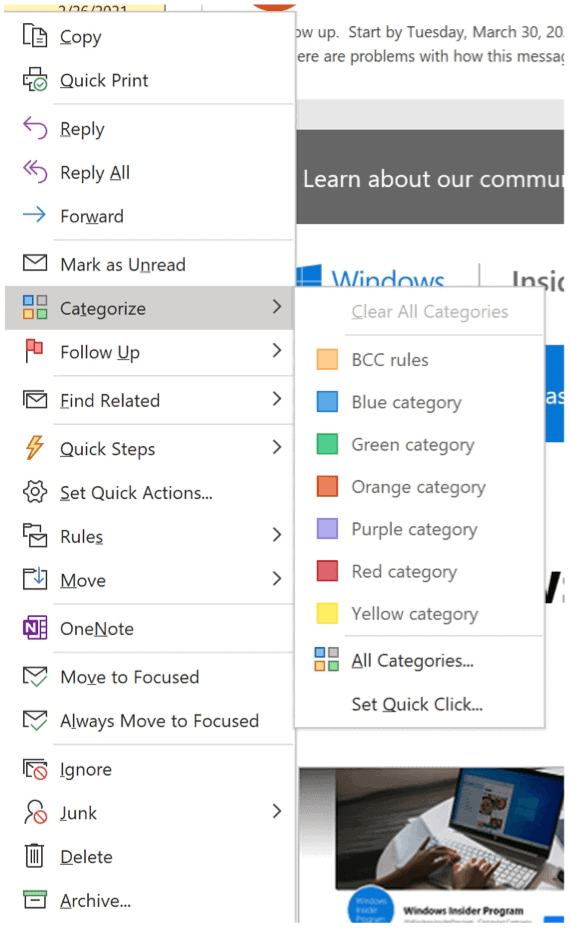
Αγαπημένα
Η εκχώρηση αγαπημένων μετακινεί έναν φάκελο αλληλογραφίας στην κορυφή του παραθύρου φακέλων. Αυτοί οι φάκελοι δεν αλλάζουν με κανέναν άλλο τρόπο εκτός από τον τόπο που βρίσκονται. Αντί να εκχωρείτε αγαπημένα σε παραδοσιακούς φακέλους, όπως Απεσταλμένα και Διαγραμμένα, θα πρέπει να διατηρήσετε αυτήν τη διάκριση μόνο για προσαρμοσμένους φακέλους. Για να δείτε τα Αγαπημένα, βεβαιωθείτε ότι βρίσκεστε στην προβολή αλληλογραφίας στο Microsoft Outlook.
Στο ακόλουθο παράδειγμα, δημιουργήθηκε ένας νέος φάκελος που ονομάζεται Urgent. Σε αυτόν τον φάκελο υπάρχουν μηνύματα ηλεκτρονικού ταχυδρομείου που απαιτούν άμεση απάντηση. Κάνοντας το φάκελο Urgent ένα αγαπημένο, τώρα βρίσκεται στην κορυφή του παραθύρου φακέλων.
Για να ενεργοποιήσετε / απενεργοποιήσετε τα Αγαπημένα, κάντε κλικ στο Προβολή> Παράθυρο φακέλων> Αγαπημένα.
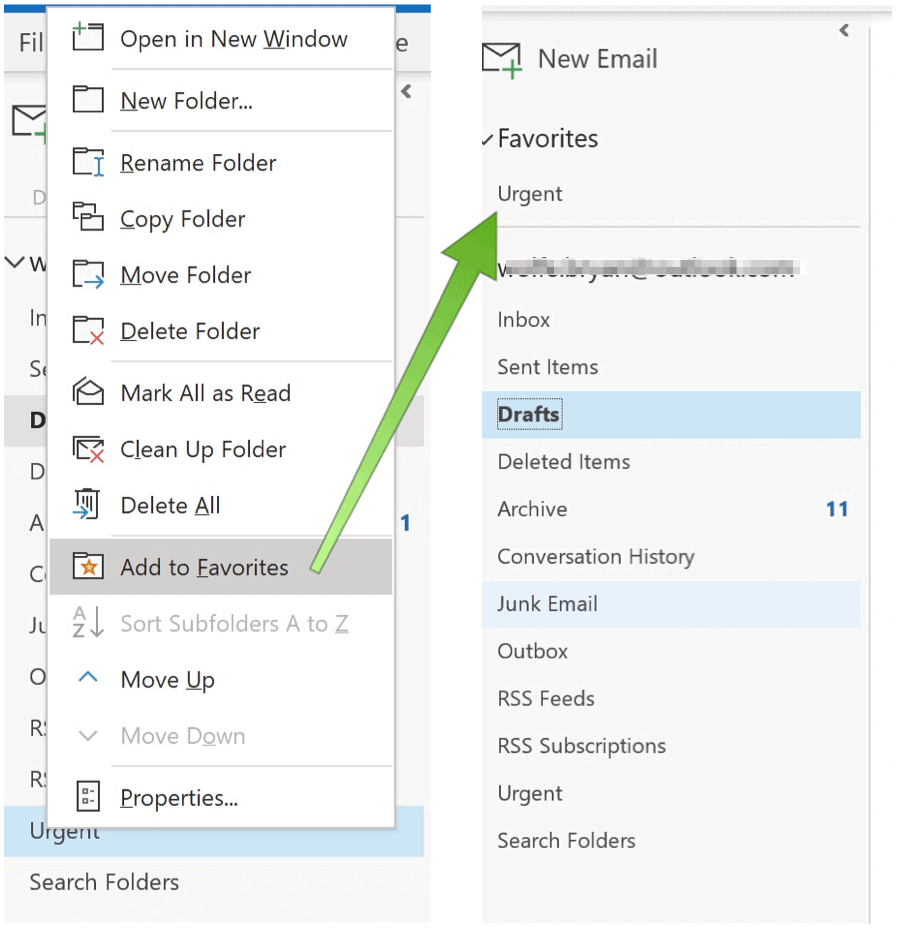
Συντομεύσεις
Ένας από τους καθημερινούς στόχους σας θα πρέπει να είναι να πληκτρολογείτε λιγότερα και να κάνετε την ίδια δουλειά. Ένας από τους τρόπους για να γίνει αυτό είναι να χρησιμοποιήσετε συντομεύσεις, οι οποίες είναι διαθέσιμες Microsoft 365. Με το Microsoft Outlook, μπορείτε να επωφεληθείτε από τις ακόλουθες συντομεύσεις:
- Χρησιμοποιήστε Ctrl + R: Απάντηση σε email
- Ctrl + Shift + M: Για να δημιουργήσετε ένα νέο email
- Επιλέξτε Ctrl + 1: Για να ανοίξετε το email σας:
- Ctrl + 2: Για να ανοίξετε το ημερολόγιό σας
- Χρησιμοποιήστε το Ctrl + 3: Για να ανοίξετε τις επαφές σας:
- Ctrl + 4: Για να ανοίξετε τις εργασίες σας:
Ψάχνετε περισσότερα; Μπορείτε επίσης να χρησιμοποιήσετε Γρήγορα βήματα, που σας επιτρέπει να προ-μορφοποιήσετε και να προ-διευθυνθείτε μηνύματα ηλεκτρονικού ταχυδρομείου σε πολλά άτομα.
Χρησιμοποιήστε κανόνες
Οι κανόνες είναι μια άλλη εξαιρετική δυνατότητα στο Microsoft Outlook. Με κανόνες, μπορείτε εφαρμόστε κανόνες στα εισερχόμενα και εξερχόμενα email. Με αυτόν τον τρόπο, μπορείτε καλύτερα να οργανώσετε, να παρακολουθήσετε ή να μείνετε μπροστά από τα μηνύματά σας. Μόλις αφιερώσετε το χρόνο για να ρυθμίσετε τον κανόνα σας, θα αρχίσετε να εξοικονομείτε πολύ χρόνο κάθε μέρα.
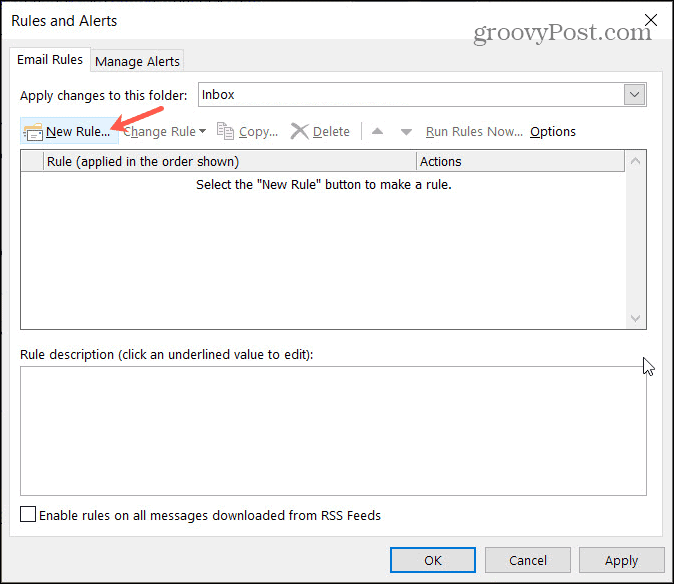
Καθυστερημένες παραδόσεις email
Έχετε στείλει ποτέ ένα μήνυμα ηλεκτρονικού ταχυδρομείου μόνο για να ανακαλύψετε ότι αργότερα περιείχε τυπογραφικό λάθος ή εσφαλμένες πληροφορίες; Έχετε στείλει ποτέ ένα μήνυμα σε λάθος άτομο; Με το εργαλείο καθυστερημένης παράδοσης email του Microsoft Outlook, μπορείτε να αφήσετε λίγο χώρο για να γράψετε και να στείλετε email. Το καθυστερημένο εργαλείο ηλεκτρονικού ταχυδρομείου ωφελεί όποιον (παραδέχεται) ότι κάνει λάθη στα βιαστικά μηνύματα και σε εκείνους που πρέπει να στείλουν ένα μήνυμα σε διαφορετική ώρα ή ημέρα.
Για να χρησιμοποιήσετε το εργαλείο, συνθέστε ένα μήνυμα στο Microsoft Outlook όπως πάντα. Πριν κάνετε κλικ στο κουμπί Αποστολή, επιλέξτε Επιλογές> Περισσότερα στη γραμμή μενού μηνυμάτων. Στη συνέχεια, επιλέξτε Μήνυμα καθυστέρησης. Στο μενού Ιδιότητες, δίπλα στο στοιχείο Να μην παραδοθεί Πριν από την επιλογή, επιλέξτε την ημέρα και την ώρα που θέλετε να στείλετε το μήνυμα και, στη συνέχεια, κάντε κλικ στο κουμπί Κλείσε.
Τα μη απεσταλμένα μηνύματα βρίσκονται στα Εξερχόμενα στο Microsoft Outlook μέχρι να σταλούν. Μπορείτε να κάνετε διπλό κλικ στα μηνύματα ανά πάσα στιγμή για να τα στείλετε αμέσως ή σε άλλη στιγμή.
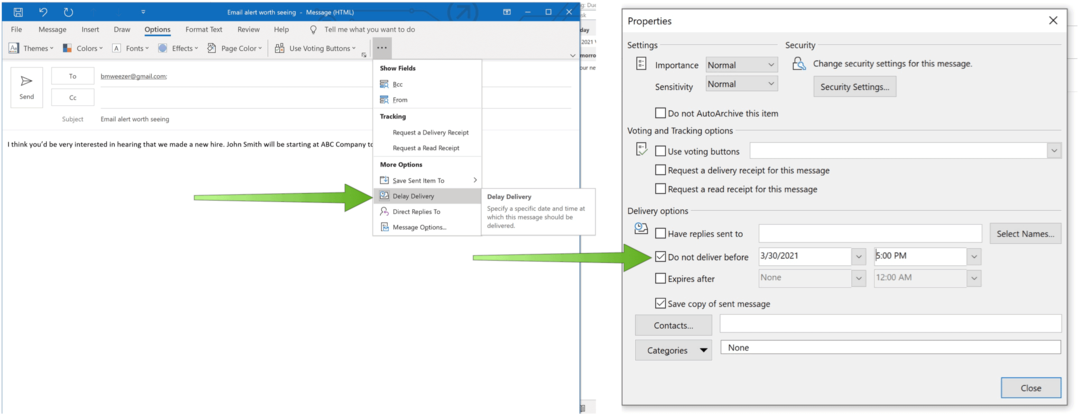
Αλλαγή της ζώνης ώρας σας
Μόλις τελειώσει η πανδημία, οι άνθρωποι θα ταξιδεύουν περισσότερο τόσο σε εθνικό όσο και σε διεθνές επίπεδο. Όταν συμβεί αυτό, θα πρέπει να προσαρμόσετε την ώρα στο ημερολόγιο του Microsoft Outlook. Όταν το κάνετε αυτό, τα email και τα ημερολόγιά σας θα εμφανίσουν τη σωστή ώρα - έως ότου πρέπει να αλλάξουν όταν επιστρέψετε στο σπίτι
Στο Microsoft Outlook, επιλέξτε Αρχείο> Επιλογές> Ημερολόγιο για να κάνετε τις αλλαγές επιλέγοντας τη σωστή ζώνη ώρας.
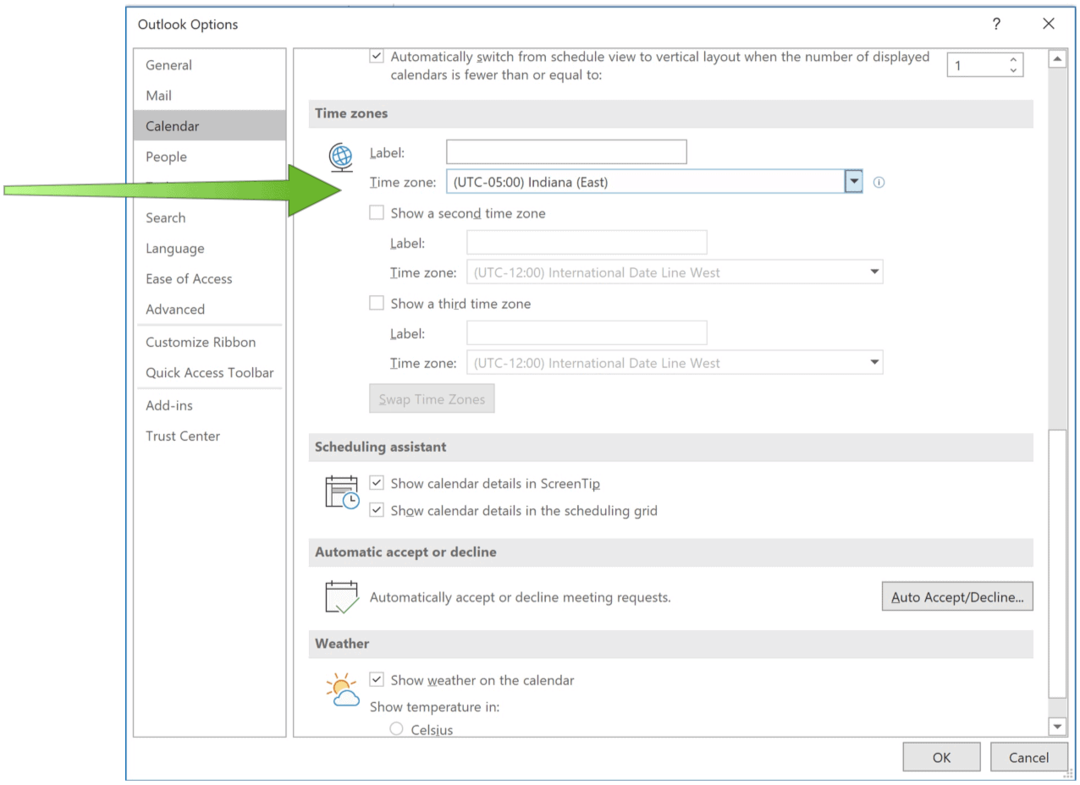
Αλλάξτε τη ζώνη ώρας σας
Όταν ταξιδεύετε στο εξωτερικό για εργασία, οι συναντήσεις και οι καταχωρίσεις ημερολογίου σας δεν θα εμφανίζουν τη σωστή ώρα. Για να το διορθώσετε, θα πρέπει να αλλάξετε τη ζώνη ώρας σας μεταβαίνοντας στο Αρχείο> Επιλογές> Ημερολόγιο. Μόλις το κάνετε αυτό, τα μηνύματα ηλεκτρονικού ταχυδρομείου και τα ημερολόγιά σας θα έχουν τη σωστή τοπική ώρα.
Χρησιμοποιήστε αποδείξεις ανάγνωσης και παράδοσης
Τέλος, μια από τις καλύτερες συμβουλές του Microsoft Outlook είναι η χρήση αποδείξεων ανάγνωσης και παράδοσης. Όταν ενεργοποιηθεί, θα γνωρίζετε πότε έχει ληφθεί ένα email ή ο παραλήπτης διαβάζει το μήνυμα. Μπορείτε να ενεργοποιήσετε αυτήν τη δυνατότητα βάσει μηνύματος κάνοντας κλικ Επιλογές> Παρακολούθηση> Αίτημα απόδειξης παράδοσης ή Ζητήστε απόδειξη ανάγνωσης.
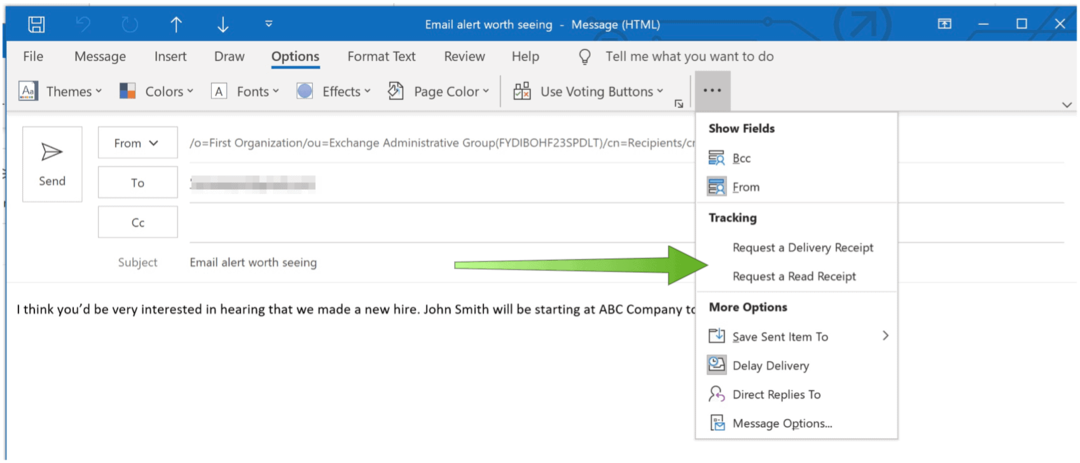
Η ανάγνωση μηνυμάτων ηλεκτρονικού ταχυδρομείου δεν χρειάζεται να είναι μια μεγάλη καθημερινή διαδικασία. Χρησιμοποιώντας αυτές τις συμβουλές του Microsoft Outlook, μπορείτε να διαχειριστείτε τα μηνύματά σας και να συνεχίσετε την ημέρα σας.
Ενώ περιμένετε Microsoft One Outlook, Μάθε περισσότερα για Microsoft Outlook σε iPad και πώς να συγχρονίσετε το δικό σας Ημερολόγιο του Outlook με το Ημερολόγιο Google.
Για οικιακή χρήση, το Microsoft 365 σουίτα Προς το παρόν διατίθεται σε τρεις ποικιλίες, συμπεριλαμβανομένου ενός οικογενειακού, προσωπικού και οικιακού και μαθητικού προγράμματος. Το πρώτο διατίθεται στα 100 $ ετησίως (ή 10 $ / μήνα) και περιλαμβάνει Word, Excel, PowerPoint, OneNote και Outlook για Mac και είναι χρήσιμο για έως και έξι χρήστες. Η Προσωπική έκδοση είναι για ένα άτομο και είναι 70 $ / έτος ή 6,99 $ ανά μήνα. Το μαθητικό σχέδιο είναι μια εφάπαξ αγορά των 150 $ και περιλαμβάνει Word, Excel και PowerPoint.
Οι επιχειρηματικοί χρήστες μπορούν να επιλέξουν από τα βασικά, τυπικά και premium προγράμματα, ξεκινώντας από $ 5 ανά χρήστη / μήνα.
